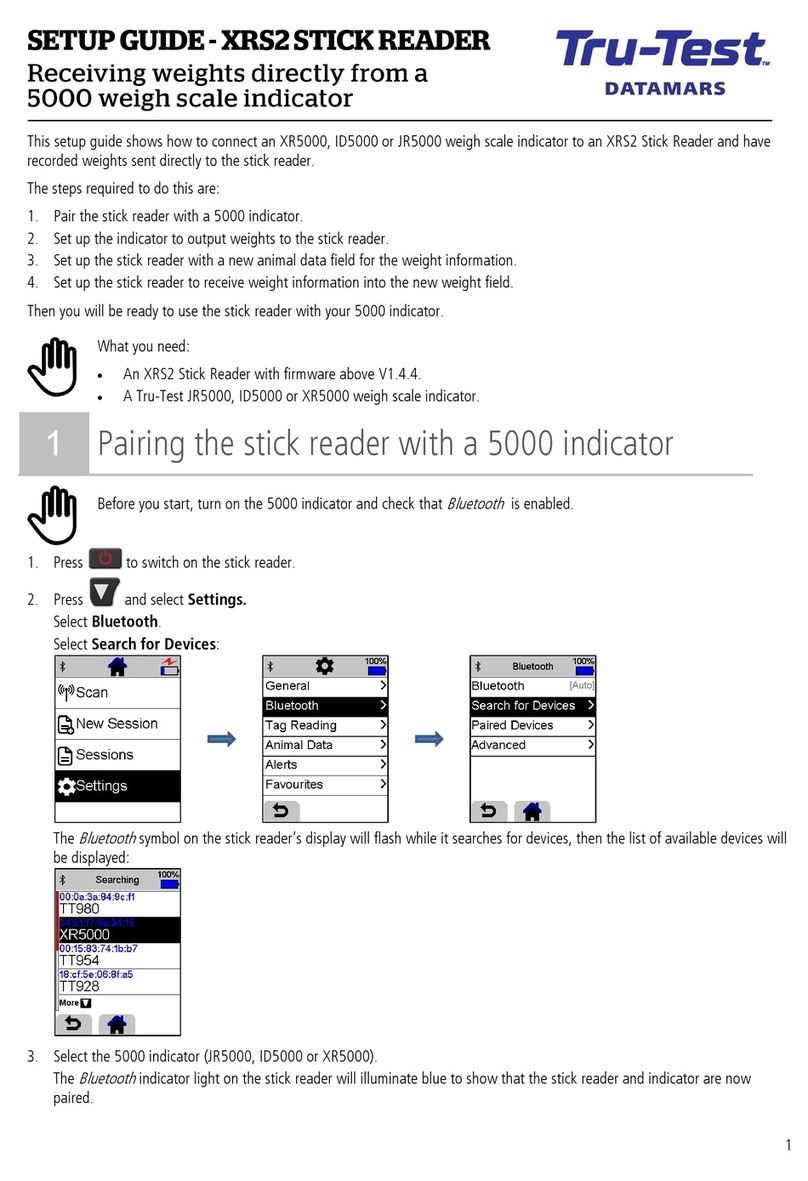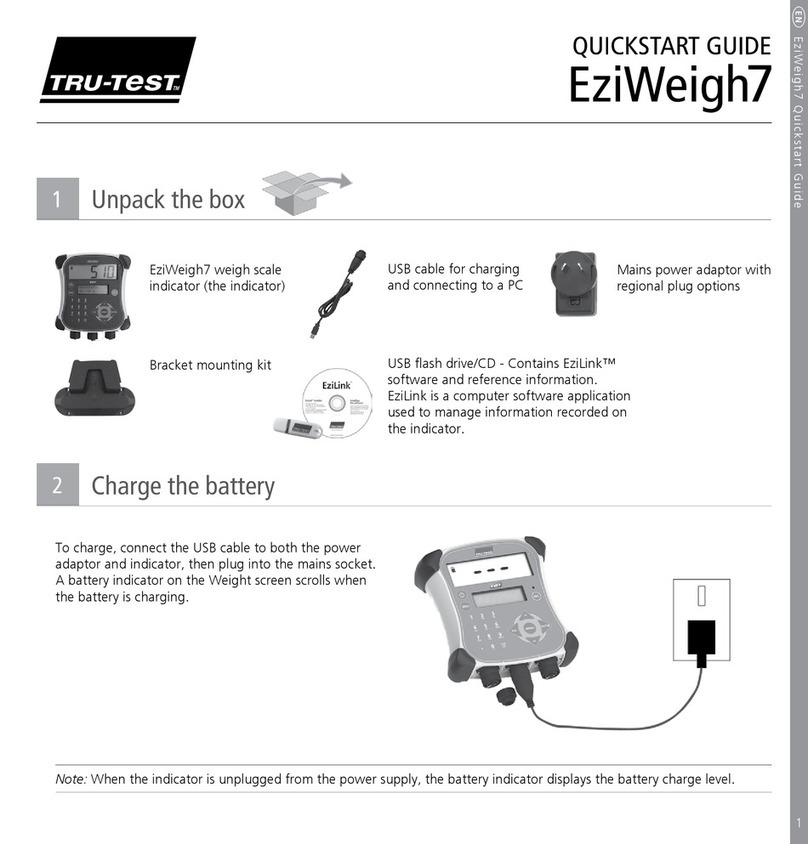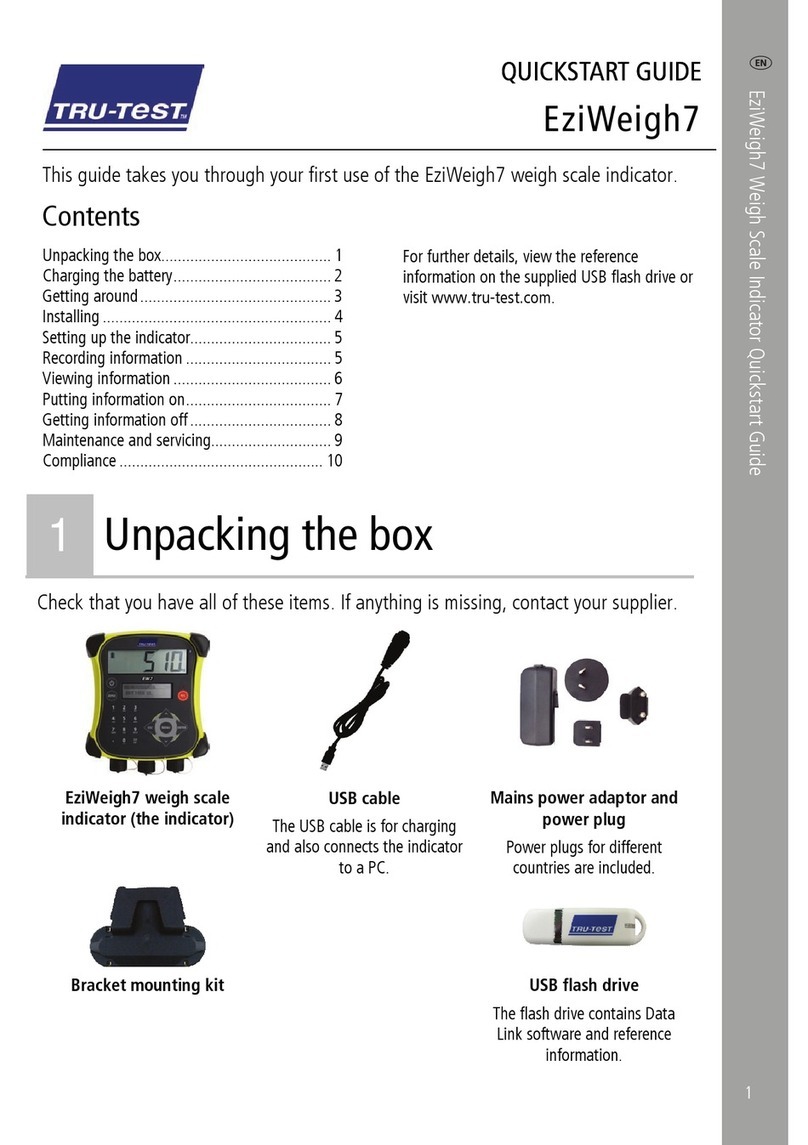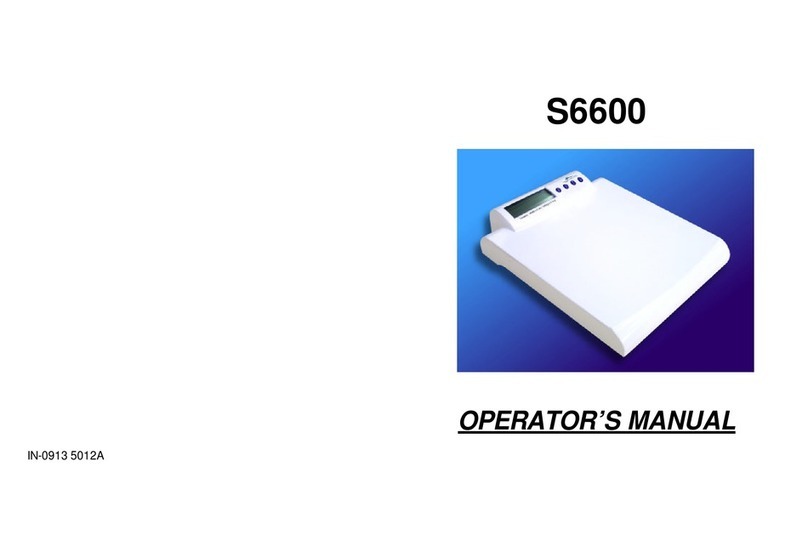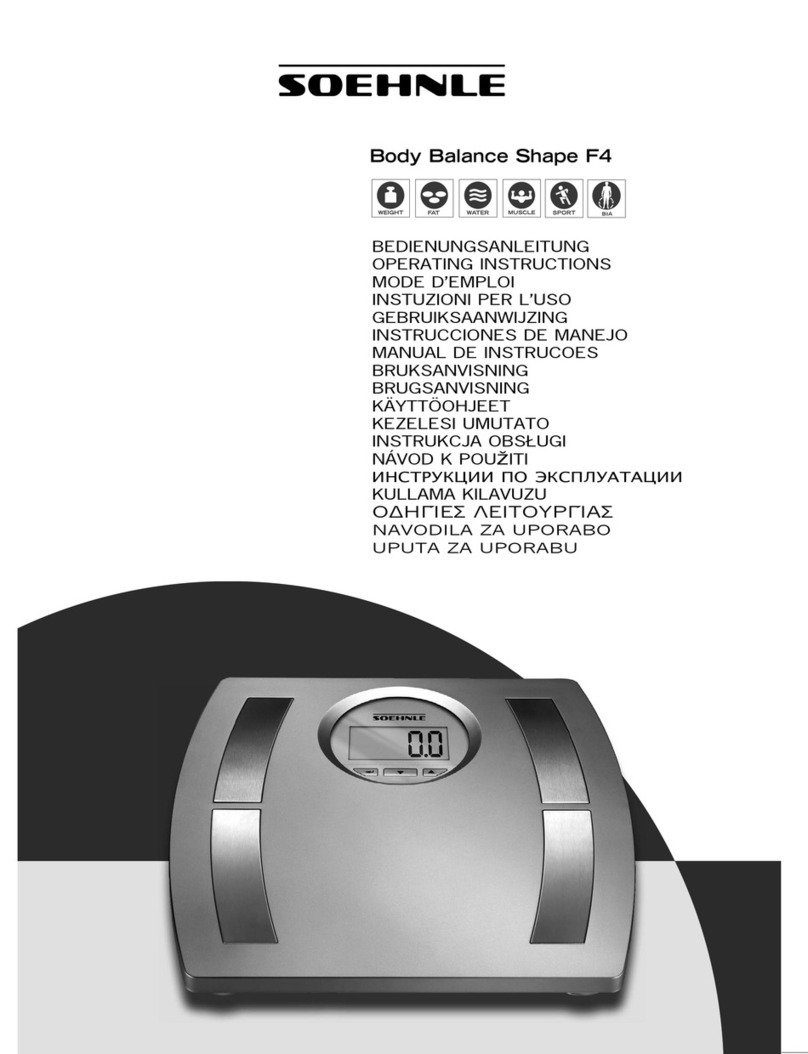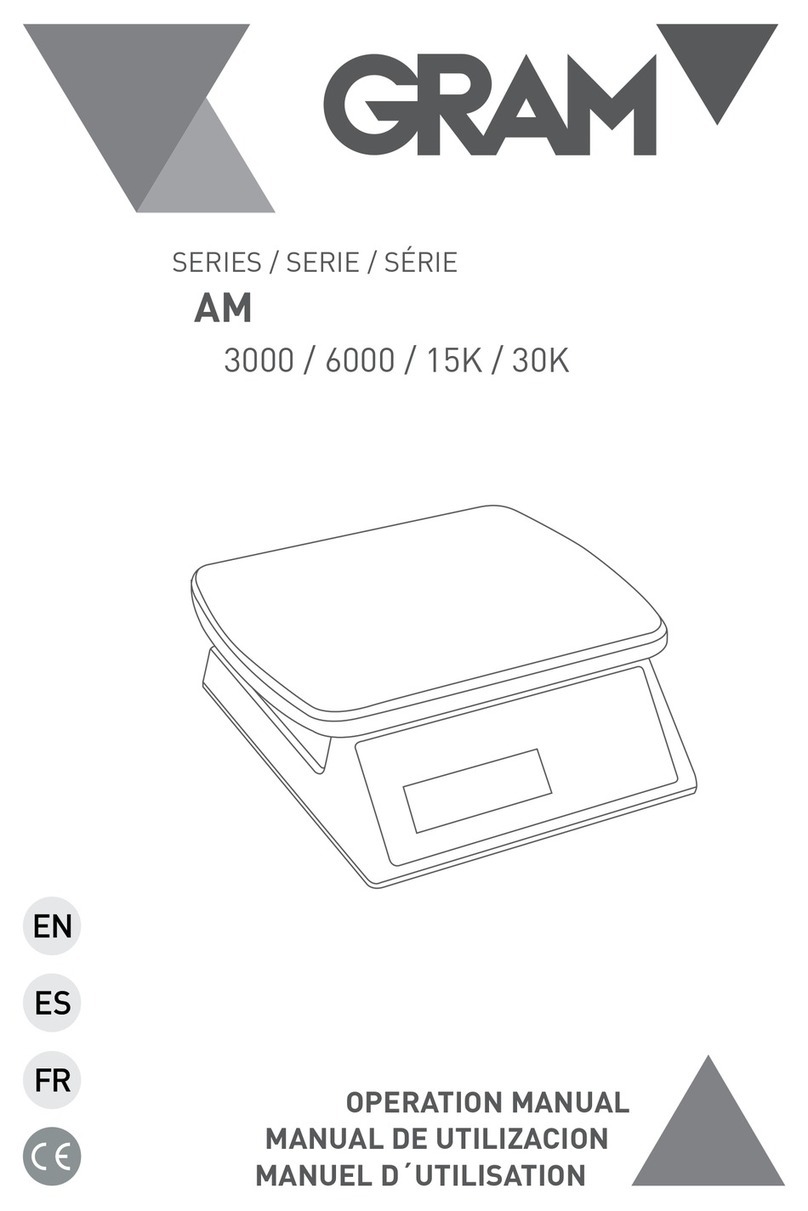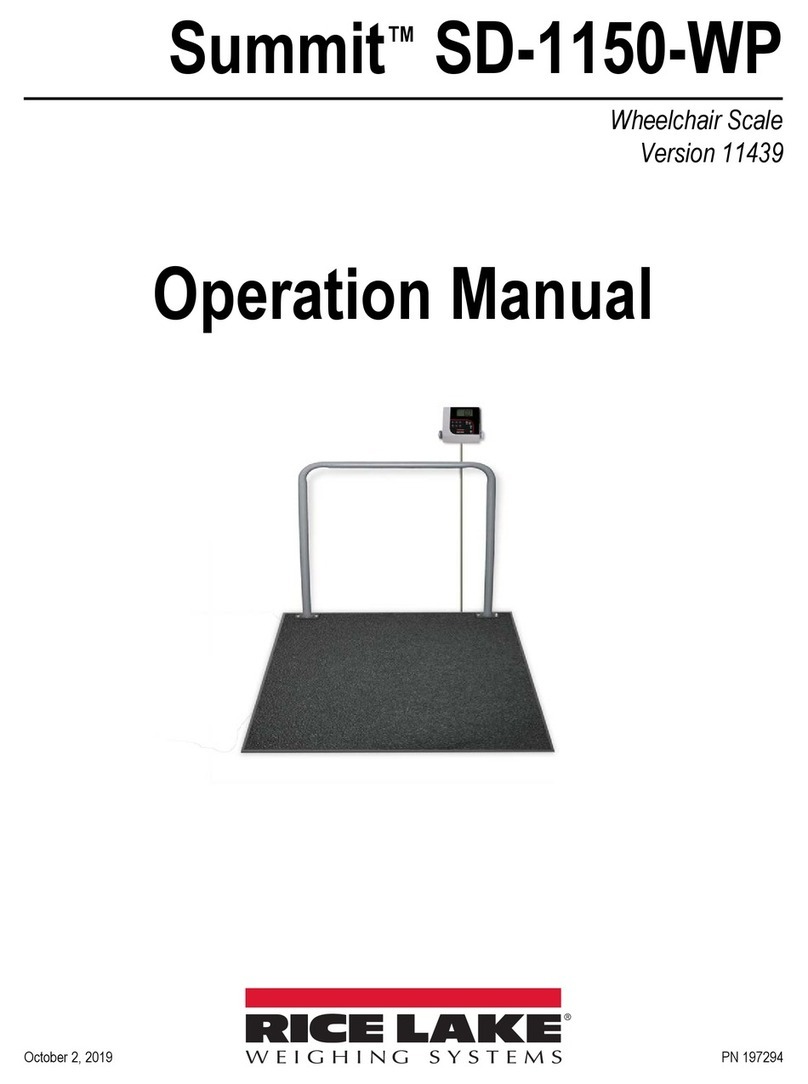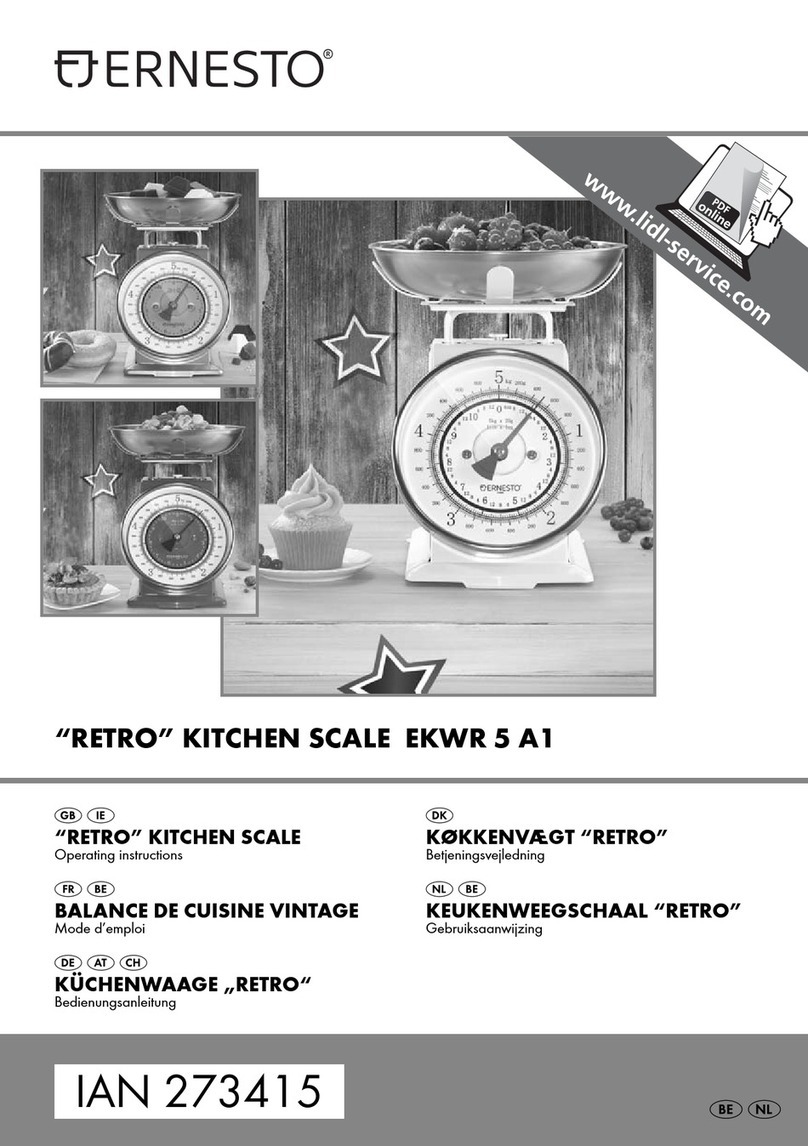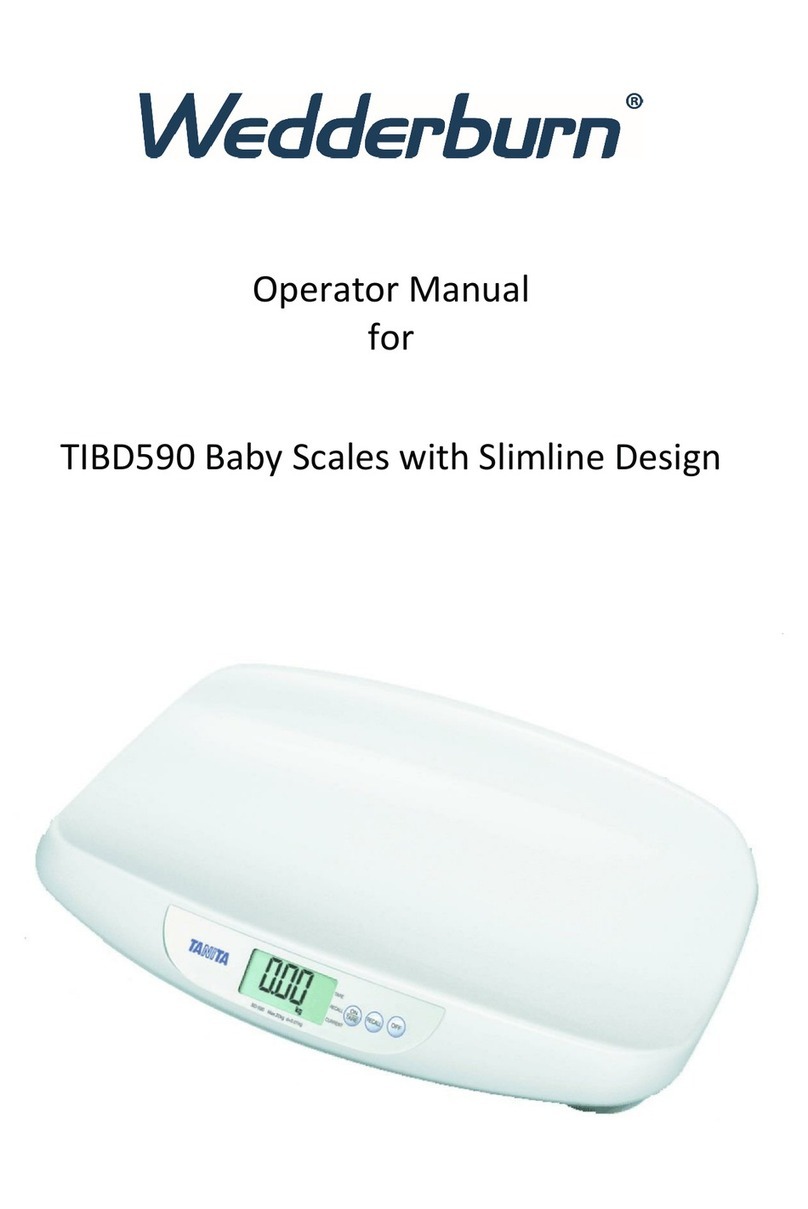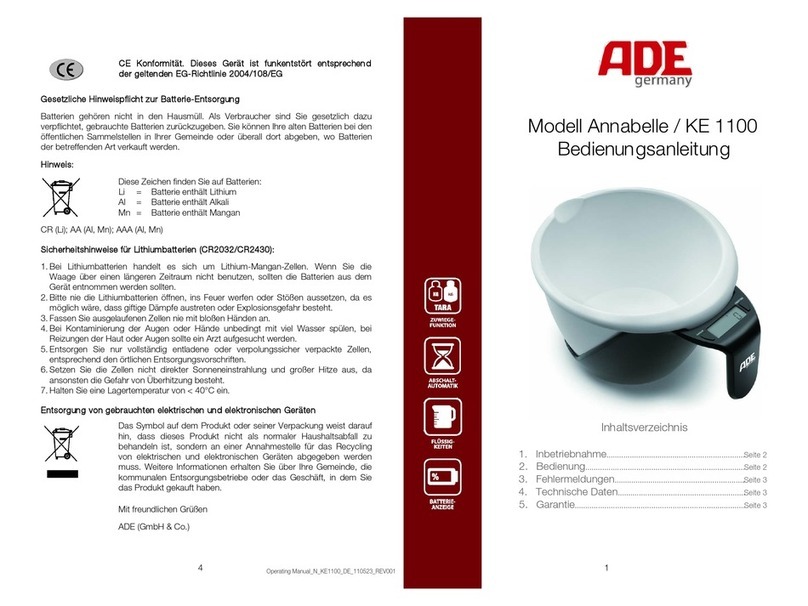Tru-Test EziWeigh7 User manual

EziWeigh7 Quickstart Guide
1Unpack the box
EziWeigh7 indicator
Bracket mounting kit
Mains power adaptor with
regional plug options
USB cable for charging
and connecting to a PC
EziLink™ CD - EziLink is a computer software
application used to manage information
recorded on the indicator
7
2Charge the battery
To charge, connect the USB cable to both the power
adaptor and indicator, then plug into the mains socket.
A battery indicator on the Weight screen scrolls when
the battery is charging.
Note: When the indicator is unplugged from the power supply, the battery indicator displays the battery charge level.
QUICKSTART GUIDE
1

EziWeigh7 Quickstart Guide
3Getting around
Turn the indicator ON/OFF. Go deeper into a sub-menu or select
an option.
Record an animal’s weight and any other
information that has been entered. Scroll through a list of options.
Zero the scale manually. Escape out of a sub-menu back to the
next tier up.
Access the main menu.
The top level of menus includes:
Battery indicator
Weight screen
Data screen
Alpha numeric keypad
Load bar connector
Bluetooth®connection status
Stable light
Load bar connector
Power/Communication connector
> Statistics - View statistics for the current session, or for previously recorded sessions.
> Clear last record - Delete the last record in the current session.
> Sessions - Start a new session or delete sessions.
> Setups - Change indicator settings and enable extra features.
Note: To change the language, date and time for your region, scroll through the options in the Setups sub-menu.
2

EziWeigh7 Quickstart Guide
4Install the hardware
5 Connect to a Tru-Test EID Stick Reader (if applicable)
To establish a Bluetooth wireless connection between the indicator and a Tru-Test EID Stick Reader, you need to
‘pair’ the two devices.
a. Turn on the indicator with the stick reader well within range.
b. Press the Read button to turn on the stick reader.
After approximately one minute, the pairing is complete and a connection is
established. Once paired, the stick reader’s Blue LED will illuminate and an arrow ( )
will appear on the indicator’s Weight screen beside the Bluetooth symbol.
Now that pairing is complete, subsequent connections should be virtually instant.
c. Use the stick reader to scan an EID tag in order to test the connection.
Note: See the Tru-Test EID Stick Reader User Manual for more information and troubleshooting.
See section 5
Mount the indicator bracket onto a at surface
(timber rails, concrete) or pipe-work.
Connect the load bar cables to the indicator.
If using an XRP EID Panel Reader, install and connect
to the indicator (see the XRP Reader’s User Manual).
Install load bars under the platform on a rm,
level surface (see the Load Bar User Manual).
3

EziWeigh7 Quickstart Guide
6Weigh animals
a. Turn on the indicator and check that the scale is displaying a zero weight. By default, the scale automatically zeroes
itself when a load is removed from the weighing platform or when the indicator rst powers up.
b. Start a new recording session. Press , scroll down to sessions , and press twice.
The indicator will display “Started”. Press twice to navigate out of the menu.
c. Move the animal onto the platform and check that the weight is as expected.
d. If recording IDs, enter the animal’s VID using the alpha numeric keypad, or scan the animal’s EID
tag using an EID reader.
e. If desired, press to enter a comment about the animal, using the alpha numeric keypad.
f. Wait for the stable light to illuminate and press . This records the weight plus the ID and comment if entered.
g. Repeat steps c-f for all animals in the session.
h. After weighing, you can view statistics for the weighing session. Press to display the Statistics option.
Press and press to scroll through the statistics.
EID VID
Note: If there are problems with inaccurate weights or zeroing, check for binding or dirt build-up and ensure the
load bars are properly connected.
4

EziWeigh7 Quickstart Guide
8Using the EziLink™ software
a. Connect the indicator to the PC using the supplied USB cable.
b. Launch the EziLink application.
c. Wait for the indicator to connect to the PC (this may take up to a minute).
d. Click one of the menu options to upload IDs, download sessions or delete sessions.
Download Download selected session from the
indicator.
Download all Download all sessions from the indicator.
Upload Upload a Visual ID (VID) to Electronic ID
(EID) cross reference le.
Settings Change EziLink software settings.
Sessions Shows the sessions recorded on the
indicator.
Session records After a session has been downloaded,
the session records are displayed.
Status message Shows the indicator connection status.
EziLink menu options
Status message
Note: Do not connect the indicator to the computer until you have installed the EziLink software. EziLink software can only
be installed on computers with Microsoft Windows XP or later.
a. Turn on the computer, login if necessary, then wait for the desktop to appear.
b. Close any open programs.
c. Insert the EziLink CD.
d. Follow the on-screen instructions to install the EziLink software and device driver.
e. To launch EziLink, click on the desktop icon or go to the Start menu.
7Install the EziLink™ computer software application
Sessions Session records
5

EziWeigh7 Quickstart Guide
9Getting the most from your indicator
The EziWeigh7 has a number of features which enable you to get more out of the indicator and speed up data entry.
See the EziWeigh7 User Manual for more information.
ID cross reference The indicator can automatically display an animal’s VID when the EID is scanned. This requires a
cross reference le to be uploaded using EziLink.
Weight Gain During weighing, weight gain per day will be displayed if a weight has previously been recorded
for the same animal and the record is still on the indicator.
Drafting (sorting) The indicator aids two or three way drafting (sorting) by displaying the draft (sort) direction on
the Data screen.
Statistics The weight and draft (sort) statistics for the current or previous sessions can be displayed on the
indicator.
Auto Record Auto recording can be used in order to speed up weighing as there is no need to press record.
Prex You can set the indicator to automatically apply prexes to the VID as you enter them. This saves
time typing.
Auto Increment VID To save time when tagging and weighing animals, you can set the VID eld to automatically
increment for each new animal.
Repeat Automatically repeats a comment.
Caring for the indicator
Do not leave the indicator or load bars in water. Store the indicator in a cool, dry place.
Wipe the indicator using a damp cloth, warm water and soap. Other cleaners may damage the case.
Support
For support, service and warranty information, see www.tru-test.com
More information
For further details refer to the EziWeigh7 User Manual, available on the EziLink CD and at www.tru-test.com
6

EziWeigh7 Quickstart Guide
Tru-Test Limited hereby declares that the EziWeigh7 indicator is in compliance with the essential requirements and other relevant provisions
of Directive 1999/5/EC. The declaration of conformity may be consulted at http://www.tru-test.com/weighing/pdfs/EC_DoC_EW7.pdf
Compliance
FCC notice
This device complies with part 15 of the FCC Rules. Operation is subject to the following two conditions: (1) This device may not cause harmful interference, and (2)
this device must accept any interference received, including interference that may cause undesired operation.
This equipment has been tested and found to comply with the limits for a Class B digital device, pursuant to part 15 of the FCC Rules. These limits are designed to
provide reasonable protection against harmful interference in a residential installation.
This equipment generates, uses and can radiate radio frequency energy and, if not installed and used in accordance with the instructions, may cause harmful inter-
ference to radio communications. However, there is no guarantee that interference will not occur in a particular installation. If this equipment does cause harmful
interference to radio or television reception, which can be determined by turning the equipment off and on, the user is encouraged to try to correct the interference
by one or more of the following measures:
· Reorient or relocate the receiving antenna.
· Increase the separation between the equipment and receiver.
· Connect the equipment into an outlet on a circuit different from that to which the receiver is connected.
· Consult the dealer or an experienced radio/ TV technician for help
FCC warning
Note: Users are cautioned that changes or modications not expressly approved by the party responsible for compliance could void the user’s authority to operate the
equipment.
Industry Canada notice
This Class B digital apparatus complies with Canadian ICES-003 (Cet appareil numérique de la classe B est conforme à la norme NMB-003 du Canada).
This device complies with Industry Canada licence-exempt RSS standard(s). Operation is subject to the following two conditions:
(1) this device may not cause interference, and
(2) this device must accept any interference, including interference that may cause undesired operation of the device.
Windows is a registered trademark of Microsoft Corporation in the United States and other countries.
The Bluetooth® word mark and logos are registered trademarks owned by Bluetooth SIG, Inc.
Any use by Tru-Test Limited is under licence.
7

Manual Básico Do EziWeigh7
8
1Desembalar a caixa
Indicador Eziweigh7
Conjunto de grampo
de montagem
Adaptador de energia de
rede com chas regionais
opcionais
Cabo USB para o
carregamento e a
conexão a um PC
EziLink™ CD - EziLink é uma aplicação
de software de computador usada para
administrar as informações registradas no
indicador
7
2Carregar a bateria
Para carregar conecte o cabo USB ao adaptador de
energia e ao indicador e insira a cha na tomada de
rede. Um indicador da bateria no visor de pesagem se
movimentará quando a bateria estiver sendo carregada.
Observação: Quando o indicador da bateria for desconectado da fonte de alimentação, o indicador da bateria mostrará o
nível de carga da bateria.
MANUAL BÁSICO DO

Manual Básico Do EziWeigh7
9
3Conhecer o aparelho
Ligar e desligar o indicador. Entrar em sub-menus ou selecionar
uma opção.
Registrar o peso de um animal e todas as outras
informações introduzidas. Rolar em uma lista de opções.
Zerar a balança manualmente. Sair de um sub-menu e voltar ao nível
superior.
Acessar o menu principal.
O nível superior dos menus inclui o seguinte:
Indicador da bateria
Indicador do peso
Indicador de dados
Teclado alfanumérico
Conector de barras de carga
Status de conexão Bluetooth®
Luz estável
Conector de barras de carga
Conector de energia/comunicação
> Estatística - Consultar a estatística para a sessão atual ou para sessões registradas previamente.
> Apagar o último registro - Deletar o último registro na sessão atual.
> Sessões - Iniciar uma sessão nova ou deletar sessões.
> Ajustes - Modicar os ajustes do indicador e ativar características suplementares.
Observação: Para alterar o idioma, a data e a hora para a sua região role através das opções no sub-menu Settings (Ajustes).

Manual Básico Do EziWeigh7
4Instalar o hardware
Veja a seção 5
Monte o grampo do indicador em uma superfície plana
(trilhos de madeira, betão) ou em uma tubulação.
Conecte os cabos da barra de carga ao indicador.
Se estiver usando um leitor de IDE XRP, conecte-o
aparelho ao indicador (veja o manual do usuário do
leitor XRP).
Instale as barras de carga em baixo da
plataforma em uma superfície sólida e plana
(veja o manual do usuário da barra de carga).
5 Estabeleça a ligação a um leitor de mão de IDE da Tru-Test (caso aplicável)
Para estabelecer uma ligação Bluetooth sem o entre o indicador e o leitor de mão de IDE será necessário “parear”
os dois dispositivos.
a. Ligue o indicador quando o leitor de mão estiver dentro do alcance.
b. Pressione o botão Ler para ligar o leitor de mão.
Após cerca de um minuto, o pareamento estará terminado e a conexão estará
estabelecida. Depois do pareamento, o LED azul do leitor de mão se acenderá e uma
seta ( ) aparecerá no visor de pesagem do indicador ao lado do símbolo Bluetooth.
Depois de terminar o pareamento, as ligações seguintes se estabelecerão
rapidamente.
c. Use o leitor de mão para escanear um brinco IDE para testar a conexão.
Observação: Veja o manual do usuário do leitor de mão IDE para informações mais detalhadas e para resolver falhas.
10

Manual Básico Do EziWeigh7
6Pesar animais
a. Ligue o indicador e assegure-se de que a balança esteja mostrando o peso zero. A balança zera-se automaticamente
quando uma carga é retirada da plataforma de pesagem ou quando o indicador é ligado pela primeira vez.
b. Inicie uma sessão de registro nova. Pressione , role para baixo até as sessões e pressione duas vezes.
O indicador mostrará “Iniciado”. Pressione duas vezes para sair do menu.
c. Leve o animal sobre a plataforma e verique que o peso seja conforme esperado.
d. Ao registrar IDs, introduza a IDV do animal com o teclado alfanumérico ou faça um scan do brinco IDE do animal,
usando um leitor IDE.
e. Caso desejado, pressione para introduzir um comentário sobre o animal, usando o teclado alfanumérico.
f. Aguarde até a luz estável acender-se e pressione . Assim, o peso, a ID e o comentário introduzido serão registrados.
g. Repita os passos c-f para todos os animais durante a sessão.
h. Após a pesagem você pode consultar as estatísticas para a sessão de pesagem. Pressione para mostrar a opção de
estatística.
Pressione e pressione para rolar nas estatísticas.
IDE IDV
Observação: Se houver problemas com pesos inexatos ou com a zeragem, verique se a balança está emperrada ou suja
e assegure-se de que as barras de carga estejam conetadas corretamente.
11

Manual Básico Do EziWeigh7
8Utilizar o software EziLink™
a. Conecte o indicador ao PC, usando o cabo USB fornecido.
b. Inicialize a aplicação EziLink.
c. Aguarde até o indicador estabelecer a conexão ao PC (isto poder durar até um minuto).
d. Clique em uma das opções do menu para carregar IDs, baixar sessões ou deletar sessões.
Download
(Baixar)
Baixar sessões selecionadas do
indicador.
Download all
(Baixar todas)
Baixar todas as sessões do indicador.
Upload
(Carregar)
Carregar uma identicação visual (IDV)
ao arquivo de referência cruzada de
identicação eletrônica (IDE).
Settings
(Ajustes)
Alterar os ajustes do software EziLink.
Sessões Mostrar as sessões registradas no
indicador.
Registros da sessão Depois de baixar uma sessão, os
registros da sessão serão mostrados.
Mensagem de
status
Mostrar o status de conexão do
indicador.
Opções do menu de EziLink
Mensagem de status
Observação: Não conecte o indicador ao computador antes de ter instalado o software EziLInk. O software EziLink pode ser
instalado em computadores com Microsoft Windows XP ou uma versão mais atual.
a. Ligue o computador, faça o login, caso necessário, e aguarde até a área de trabalho aparecer.
b. Feche todos os programas abertos.
c. Insira o CD EziLink.
d. Siga as instruções no visor para instalar o software EziLink e o driver do dispositivo.
e. Para inicializar EziLink, clique no ícone na área de trabalho ou vá ao menu Iniciar.
7Instalar a aplicação de software de computador EziLink™
Sessões Registros da sessão
12

Manual Básico Do EziWeigh7
9Como obter o melhor proveito do seu indicador
O EziWeigh 7 tem várias características que permitem obter o melhor proveito do indicador e acelerar a introdução de dados.
Veja o manual do usuário EziWeigh 7 para informações mais detalhadas.
Referência cruzada de IDs O indicador pode mostrar automaticamente a IDV de um animal, quando a IDE for
escaneada. Para tal, um arquivo de referência cruzada deve ser carregado, usando EziLink.
Ganho de peso Durante a pesagem o ganho de peso por dia será mostrado, se um peso para o mesmo
animal foi registrado previamente e o registro ainda estiver no indicador.
Classicação O indicador suporta a classicação em dois out três grupos, mostrando a direção da
classicação no indicador de dados.
Estatísticas As estatísticas do peso e da classicação para a sessão atual e sessões precedentes podem
ser mostradas no indicador.
Registro automático O registro automático pode ser usado para acelerar a pesagem, uma vez que não é
necessário pressionar Registrar.
Prexo É possível ajustar que o indicador aplique automaticamente prexos nas IDV, quando você
introduzí-las. Esta característica poupa tempo de datilografar.
Incrementar IDV
automaticamente
Para poupar tempo na colocação de brincos e na pesagem de animais, você poderá ajustar
que o campo de identicação seja incrementado automaticamente para cada animal novo.
Repetir Repete um comentário automaticamente.
Cuidados do indicador
Não deixe o indicador ou as barras de carga na água. Guarde o indicador em um lugar fresco e seco.
Limpe o indicador com um pano umedecido, água morna e sabão. Outros detergentes podem danicar a caixa.
Suporte
Para suporte, informações de assistência e garantia, veja na www.tru-test.com.
Informações suplementares
Para informações mais detalhadas consulte o manual do usuário EziWeigh7, disponível no CD EziLink e na www.tru-test.com
Conformidade
Windows é uma marca registrada da Microsoft Corporation nos Estados Unidos e em outros países.
A marca nominativa e os logotipos Bluetooth® são marcas registradas da Bluetooth SIG, Inc.
Qualquer uso pela Tru-Test Limited é sob licença.
Pelo presente, a Tru-Test Limited declara que o EziWeigh7 está conforme os requerimentos essenciais e outras disposições relevantes da diretiva 1995/5/CE.
A declaração de conformidade consta em http://www.tru-test.com/weighing/pdfs/EC_DOC_EW7.pdf.
13
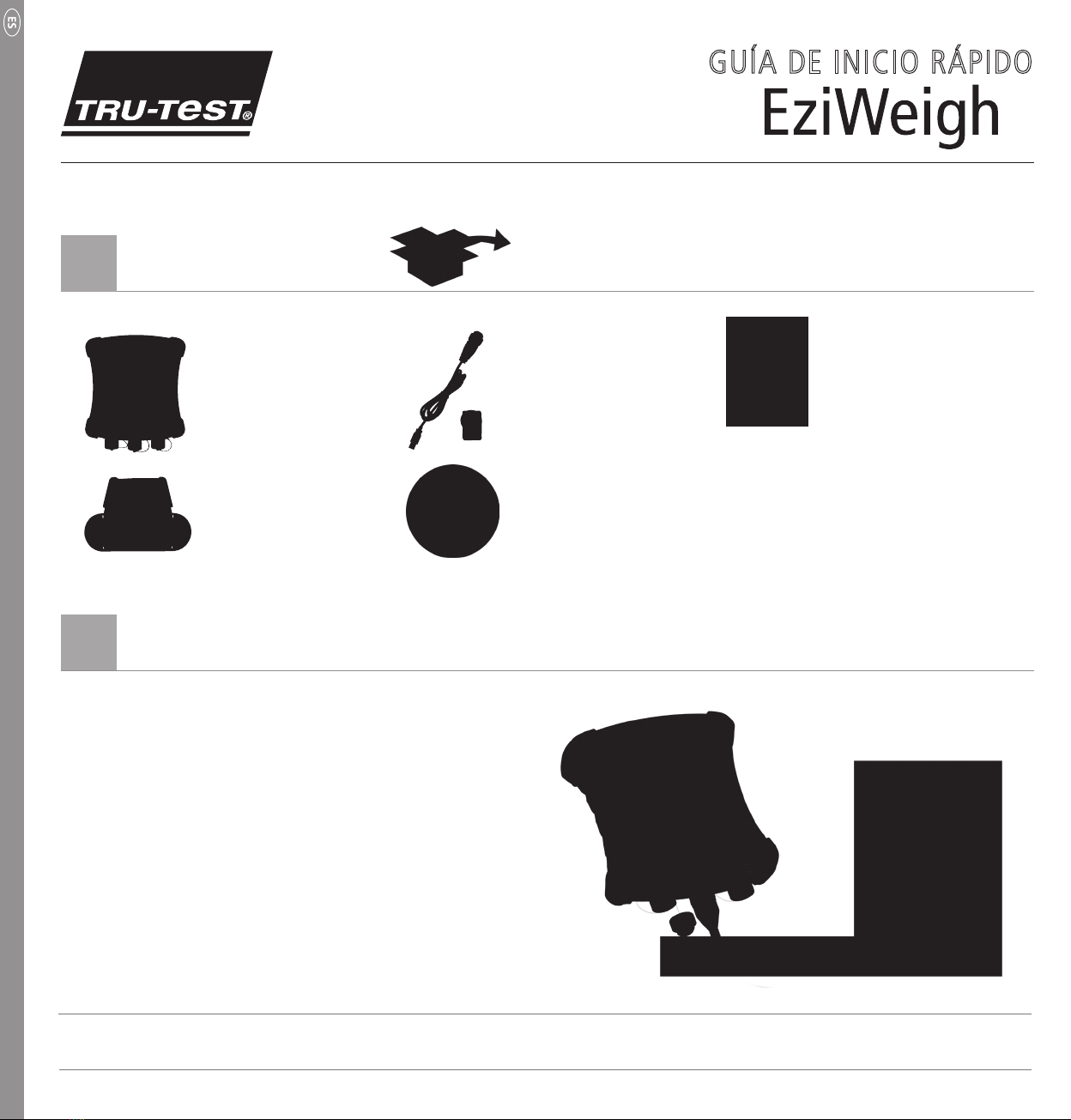
Guía de inicio rápido EziWeigh7
1Desembalar la caja
Indicador EziWeigh7
Kit de montaje para
soporte
Adaptador de corriente
con enchufe adecuado
para su región
Cable USB para cargar la
batería y conectar el
indicador a una
computadora
CD EziLink™: EziLink es una aplicación de
software informático usada para administrar
la información registrada en el indicador
7
2Cargar la batería
Para cargar la batería, primero conecte el cable USB al
adaptador de corriente y al indicador y enchufe luego
el adaptador en la toma de corriente. El símbolo de la
batería en la ‘pantalla de pesos’ se mueve indicando
que se está cargando la batería.
Nota: Cuando el indicador está desconectado de la corriente, el símbolo de la batería indica el estado actual de carga de la
batería.
GUÍA DE INICIO RÁPIDO
14

Guía de inicio rápido EziWeigh7
3Información básica
Encender y apagar el indicador. Ir a un submenú o seleccionar una
opción.
Registrar el peso del animal y otra información que haya
sido entrada. Desplazarse por una lista de opciones.
Poner la báscula manualmente a cero. Salir de un submenú y volver al
siguiente nivel más alto.
Acceder al menú principal. El menú principal (nivel
superior) incluye los siguientes ítems:
Indicador del estado
de carga de la batería
Pantalla de pesos
Pantalla de datos
Teclado alfanumérico
Conector para barra de carga
Estado de la conexión Bluetooth®
Luz estable
Conector para barra de carga
Conector de corriente/comunicación
> Estadísticas: ver estadísticas para la sesión actual o para sesiones previamente registradas
> Borrar último registro: borrar el último registro de la sesión actual
> Sesiones: iniciar una nueva sesión o borrar sesiones
> Conguraciones: cambiar los ajustes del indicador y activar funciones adicionales
Nota: Para cambiar el idioma, la fecha y la hora para su región, desplácese entre las opciones en el submenú de
‘Conguraciones’.
15

Guía de inicio rápido EziWeigh7
4Instalar el hardware
Véase sección 5
Monte el soporte del indicador en una supercie
plana (vigas de madera o placa de concreto u
hormigón) o en tubos.
Conecte los cables para barras de carga al indicador.
Si Ud. usa un lector de panel IDE XRP (con antena
panel para la lectura automática de caravanas electrónicas),
conecte el dispositivo al indicador (véase el manual del
usuario del lector XRP).
Instale las barras de carga debajo de la plataforma
en una supercie rme y nivelada (véase el manual
del usuario para barras de carga).
5 Conectar a un lector de bastón IDE de Tru-Test (si es aplicable)
Para establecer una conexión inalámbrica Bluetooth entre el indicador y un lector de bastón IDE de Tru-Test, Ud.
tiene que ‘sincronizar’ los dos dispositivos.
a. Encienda el indicador con el lector de bastón asegurándose de que esté dentro
de su alcance.
b. Pulse el botón de escaneo para encender el lector de bastón.
Después de aproximadamente un minuto, se habrá completado la sincronización
y establecido una conexión. Una vez sincronizados los dispositivos, el luz LED azul
del lector de bastón se iluminará y aparecerá una echa ( ) en la ‘pantalla de
pesos’ al lado del símbolo Bluetooth.
Una vez sincronizados los dispositivos, las conexiones futuras serán establecidas
virtualmente de manera instantánea.
c. Use el lector de bastón para escanear una caravana IDE a n de chequear la
conexión.
Nota: Para mayor información y solución de problemas, véase el manual del usuario del lector de bastón IDE de Tru-Test.
16

Guía de inicio rápido EziWeigh7
6Pesar animales
a. Encienda el indicador y verique si la báscula está mostrando cero. Normalmente, la báscula se pone a cero
automáticamente cuando se retira una carga de la plataforma de pesaje o cuando se enciende el indicador.
b. Inicie una nueva sesión. Pulse , desplácese hacia abajo hasta ‘Sesiones’ y pulse dos veces .
El indicador mostrará ‘Iniciado’. Pulse dos veces para salir del menú.
c. Suba el animal sobre la plataforma y chequee si el peso es realista.
d. Para registrar los ID, entre el ID visual del animal usando el teclado alfanumérico o escanee la caravana IDE usando un
lector IDE.
e. Si lo desea, pulse para entrar un comentario acerca del animal usando el teclado alfanumérico.
f. Espere hasta que se ilumine la luz estable y pulse . Esto registra el peso más el ID y un comentario dado el caso.
g. Repita los pasos c-f para todos los animales de la sesión.
h. Después del pesaje, puede ver las estadísticas para la sesión de pesaje. Pulse para visualizar la opción de
‘Estadísticas’.
Pulse primero y luego para desplazarse entre las estadísticas.
IDE IDV
Nota: En caso de problemas con pesos inexactos o la puesta a cero, verique si hay algún contacto no deseado o
acumulación de suciedad y asegúrese de que las barras de carga estén correctamente conectadas.
17

Guía de inicio rápido EziWeigh7
8Usar el software EziLink™
a. Conecte el indicador a la computadora usando el cable USB suministrado.
b. Lance la aplicación EziLink.
c. Espere hasta que el indicador haya establecido una conexión con la computadora (esto puede tardar hasta un minuto).
d. Haga clic en una de las opciones de menú para cargar (‘upload’) números ID, descargar (‘download’) sesiones o borrar
sesiones.
‘Download’
(Descargar)
Descargar una sesión seleccionada del
indicador.
‘Download all’
(Descargar todas)
Descargar todas las sesiones del indicador.
‘Upload’
(Cargar)
Cargar un ID visual (IDV) vinculado con un
ID electrónico (IDE) a un archivo de
referencia.
‘Settings’
(Ajustes)
Cambiar los ajustes de software EziLink.
Sesiones Muestra las sesiones registradas en el
indicador.
Registros de
sesiones
Después de descargar una sesión, se
visualizan los registros de la sesión.
Mensaje de
estado
Muestra el estado de la conexión del
indicador.
Opciones de menú EziLink
Mensaje de estado
Nota: No conecte el indicador a la computadora hasta que no tenga instalado el software EziLink. El software EziLink
sólo se puede instalar en computadoras con Microsoft Windows XP u otro sistema operativo más reciente de Microsoft
Windows.
a. Encienda la computadora, conéctese al sistema de ser necesario y espere luego
hasta que aparezca el escritorio (‘desktop’).
b. Cierre todos los programas abiertos.
c. Inserte el CD EziLink.
d. Siga todas las instrucciones visualizadas en la pantalla para instalar el software
EziLink y el controlador (‘driver’) requerido para el dispositivo.
e. Para lanzar EziLink, haga clic en el icono de escritorio (‘desktop’) o vaya al menú ‘Inicio’.
7Instalar la aplicación de software EziLink™
Sesiones Registros de sesiones
18

Guía de inicio rápido EziWeigh7
9Sacar el máximo partido de su indicador
El modelo EziWeigh7 cuenta con numerosas funciones que le permiten obtener más benecio de su indicador y acelerar la
entrada de datos. Véase el manual del usuario EziWeigh7 para mayor información.
Referencia
cruzada ID
El indicador puede visualizar automáticamente un numero IDV (ID visual) de un animal mientras que
se escanea su IDE (ID electrónico). Esto requiere un archivo de referencia que tiene que ser cargado
(‘upload’) usando EziLink.
Ganancia de peso Durante el pesaje se visualizará la ganancia de peso por día si un peso ha sido previamente registrado
para el mismo animal y el registro sigue en el indicador.
Clasicación El indicador facilita la clasicación en dos o tres grupos indicando la dirección de clasicación en la
‘pantalla de datos’.
Estadísticas El indicador puede visualizar las estadísticas de peso y de clasicación para la sesión actual o para
sesiones anteriores.
Registro
automático
La función ‘Registro automático’ puede ser usada para acelerar el pesaje dado que no se necesita
pulsar la tecla para registrar.
Prejo Puede ajustar el indicador de manera que se anteponga automáticamente un prejo a los números
de identicación visuales (IDV) al entrarlos. Esto le permite ahorrar tiempo al entrar los datos.
Incremento
automático IDV
Para ahorrar tiempo al caravanear y pesar animales, puede ajustar el campo ‘IDV’ de manera que se
incremente automáticamente para cada animal nuevo.
Repetir Repite automáticamente un comentario.
Cuidado del indicador
No deje el indicador o las barras de carga inmersos en agua. Guarde el indicador en un lugar fresco y seco.
Limpie el indicador con un paño húmedo, agua templada y jabón. Otros detergentes pueden dañar la caja del indicador.
Servicio al cliente
Para informaciones acerca del servicio al cliente, la asistencia técnica y garantía, véase www.tru-test.com
Más información
Para más detalles consulte el manual del usuario EziWeigh7 disponible en el CD EziLink y en www.tru-test.com.
Disposiciones legales
Tru-Test Limited declara por la presente que EziWeigh7 cumple con los requisitos fundamentales además de otras disposiciones relevantes de la directiva 1999/5/EC.
Puede consultar la declaración de conformidad en http://www.tru-test.com/weighing/pdfs/EC_DOC_EW7.pdf
Windows es una marca registrada de Microsoft Corporation en Estados Unidos y otros países.
La marca verbal Bluetooth® y sus logotipos son marcas registradas de propiedad de Bluetooth SIG, Inc.
Cualquier uso de de las mismas por parte de Tru-Test Limited se realiza bajo la debida licencia. 19

EziWeigh7 Guide De Démarrage Rapide
1Ouvrez la boîte et déballez les composants
Indicateur Eziweigh7
Kit de xation
Adaptateur secteur avec
connecteur adapté à la
région
Câble USB pour la
recharge et la connexion
à un PC
CD EziLink™ CD - EziLink est une application
logicielle qui sert à la gestion de l’information
enregistrée sur l’indicateur
7
2Charger la batterie
Pour charger, connectez le câble USB à l’adaptateur et
à l’indicateur, puis branchez dans la prise de courant.
L’indicateur de la batterie déle sur l’écran de pesage
lorsque la batterie se recharge.
Remarque : Si l’indicateur est débranché du secteur, le niveau de charge actuel de la batterie est afché.
GUIDE DE DÉMARRAGE RAPIDE
20
Other manuals for EziWeigh7
2
Table of contents
Languages:
Other Tru-Test Scale manuals